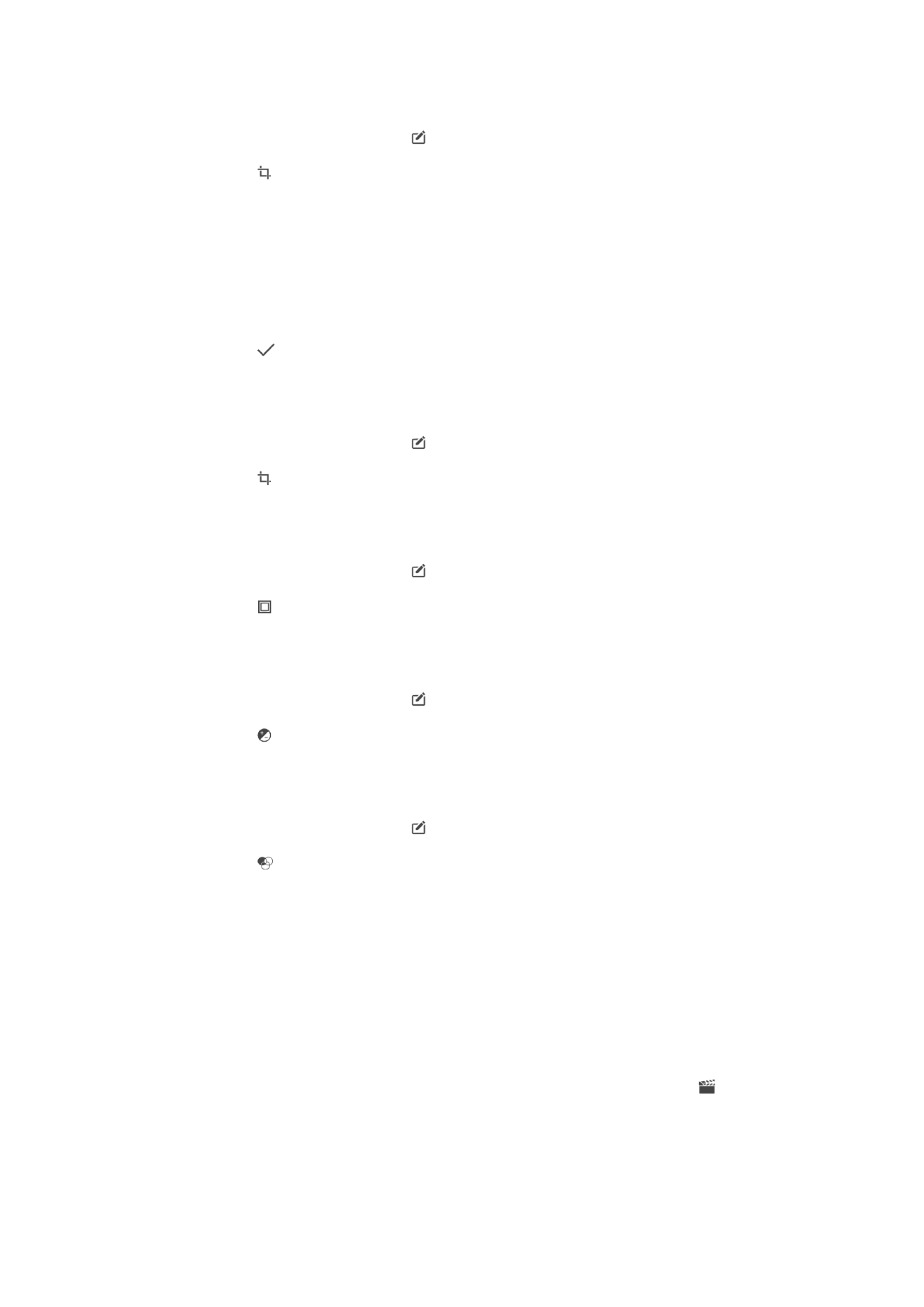
Pag-edit ng mga video gamit ang application na Movie Creator
Maaari kang mag-edit ng mga video na kinunan mo gamit ang iyong camera.
Halimbawa, maaari mong i-trim ang isang video sa ninanais mong haba o baguhin ang
bilis ng isang video. Pagkatapos mong ma-save ang na-edit na video, mananatili sa
iyong device ang orihinal na hindi binagong bersyon ng video.
Upang mag-trim ng video
1
Sa Album, hanapin at tapikin ang video na gusto mong i-play.
2
Tapikin ang screen upang ipakita ang mga toolbar, pagkatapos ay tapikin ang
>
I-trim.
3
Upang ilipat ang trim frame sa ibang bahagi ng timeline, i-touch at tagalan ang
gilid ng trim frame at i-drag ito sa ninanais na posisyon, pagkatapos ay tapikin ang
Ilapat.
4
Upang mag-save ng kopya ng na-trim na video, tapikin ang
I-save.
106
Ito ay isang internet na bersyon ng lathalang Internet. © Ilimbag lang para sa personal na gamit.
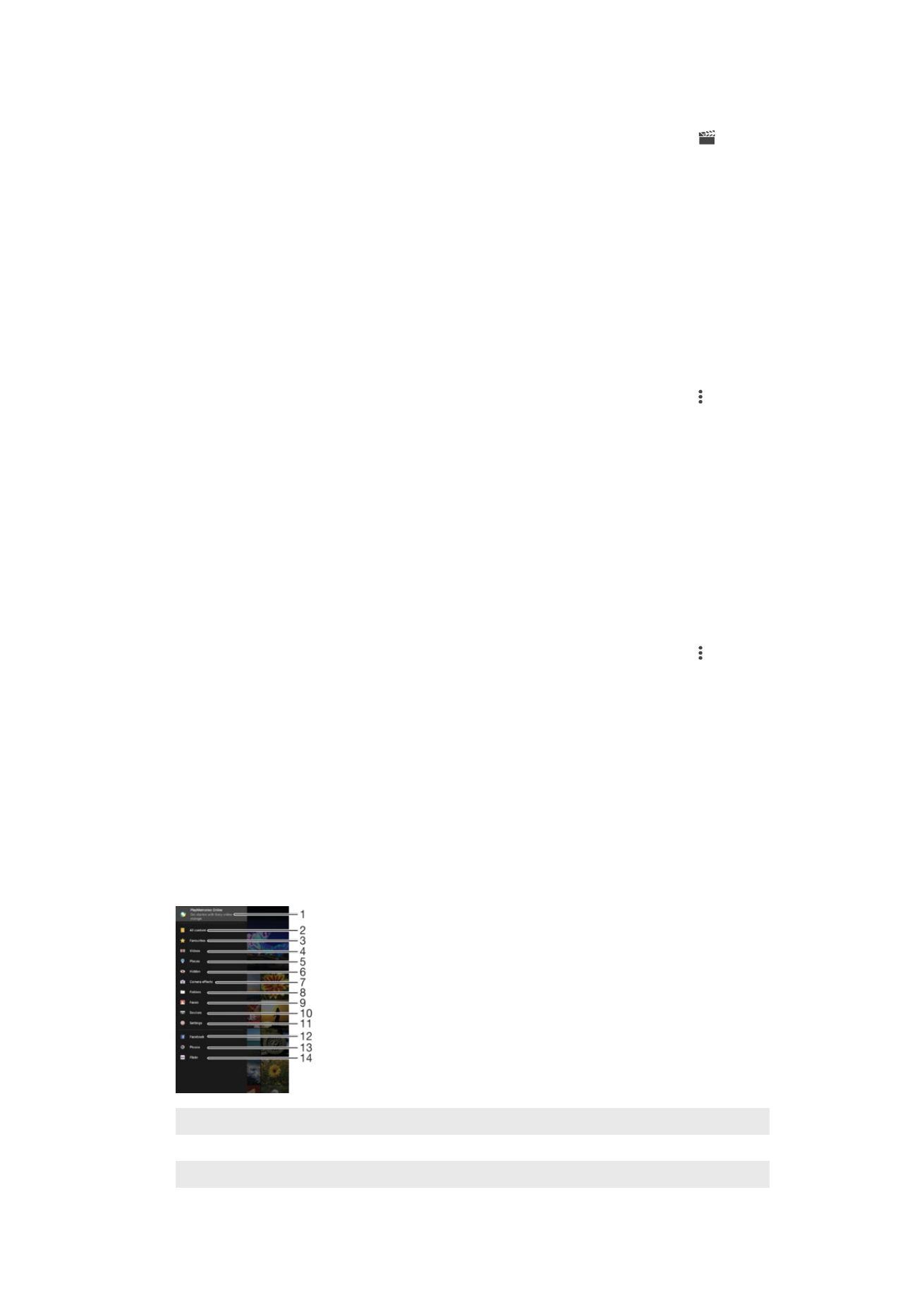
Upang i-adjust ang bilis ng video
1
Sa Album, hanapin at tapikin ang video na gusto mong i-play.
2
Tapikin ang screen upang ipakita ang mga toolbar, pagkatapos ay tapikin ang
>
Bilis.
3
Pumili ng opsyon, pagkatapos ay i-touch at tagalan ang gilid ng timeline at i-drag
ito patungo sa ninanais na posisyon at tapikin ang
Ilapat.
4
Upang mag-save ng kopya ng na-edit na video, tapikin ang
I-save.